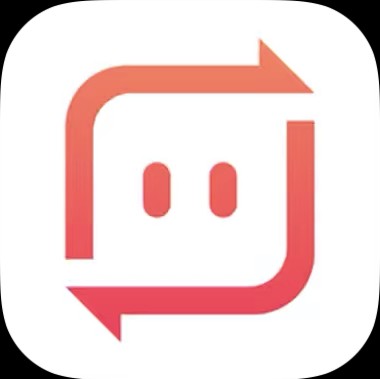
こんにちは、Yotchanです。
iPhone-Android間のデータ共有は地味に手間がかかって面倒なもの。
そこで、本日はAirdrop感覚でファイルを共有可能なアプリ「Send Anyware」を紹介します。
iOS-Android間でのファイル共有は地味に面倒

iPhoneユーザーであれば多くの人が一度は使ったことのあるであろうAirDropは非常に便利なファイル共有方法ではありますが、Androidユーザーとのデータのやり取りにAirDropは使えません。
LINEなどで写真や動画の受け渡しもできますが、画質劣化の観点からあまり好きでない人も中にはいるのではないでしょうか。
そこで、Android端末ともAirDropのように気軽にデータを共有できるアプリを紹介したいと思います。
Send Anywareとは
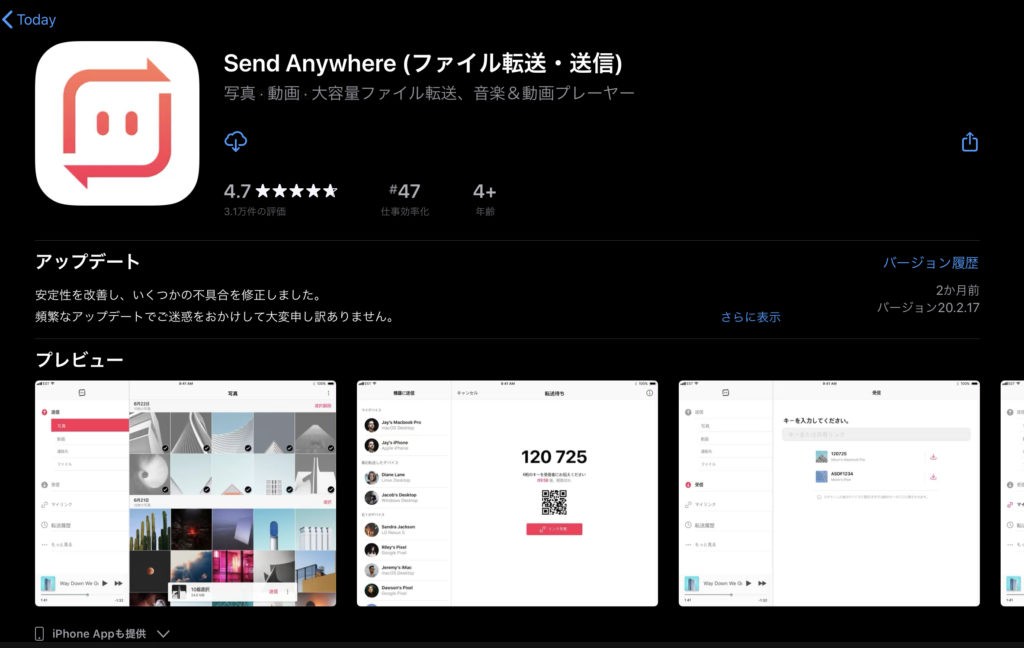
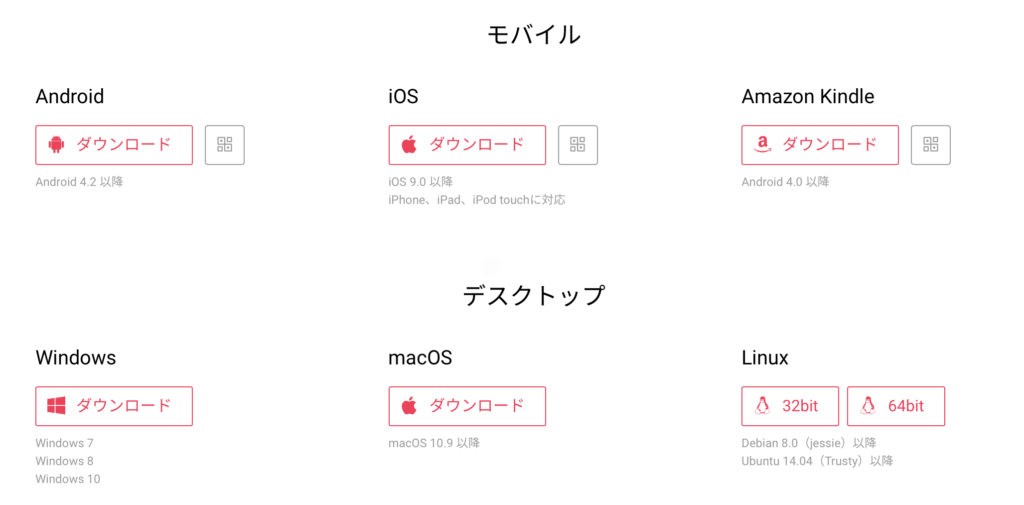
▶ Send Anywhereの主な特徴
• 保存されている全種類のファイルをオリジナルのまま転送
• 6桁のキーで転送する簡単な転送方式
• 会員登録も不要で無料で利用できる
• データ通信・インターネット接続を気にすることないWi-Fi Direct モード
• コミュニケーションアプリでダウンロードリンクを共有▶ 使用例
• 写真、動画、音楽ファイルをパソコンに移行するとき
• 新しい端末に機種変更する前にデータをバックアップするとき
• データ通信量を節約したいとき、又はインターネットに接続できないとき
• これ以外、ファイルを転送したいすべての瞬間に!
Send AnywareはiPhone/iPad/Androidをはじめとしたモバイルデバイスやパソコンで利用可能なファイル共有アプリです。
Bluetoothを介して近くの端末とデータのやり取りができるのでAirDropと近い感覚でファイルを共有することが可能です。
私がこのアプリを利用するシーンは主に3つあります。
- iPhone-Android間でのデータ転送
- 5分以上の動画を送りたいとき
- 容量制限でメールでのデータのやり取りができない時
これらのシーンにおいてSnd Anywareは非常に便利なツールとなります。
iPhone-Android間でのデータ転送

iPhone-Android間での写真や動画のやり取りは基本的にLINEを利用しているユーザー同士であれば支障なくできます。
しかし、先述の通りLINEではどうしても画質の劣化が生じてしまうため、オリジナルデータの共有をしたい場合はこのSend Anywareの出番となります。
以前はFotoSwipeというアプリを利用していたのですが、久しぶりに利用しようとしたらPlay StoreやApp Storeで見つからなかったのでSend Anywareに乗り換えました。
5分以上の動画を送りたいとき
写真や動画はLINEでも共有できることは上述の通りで皆さんもご存知のところかと思います。
しかし、LINEでは5分以上の動画ファイルを共有することができないため、5分以上の動画を共有するとなると途端にスマホ同士での共有のハードルは上がります。
Google Driveなどで共有するというのも手ですが、より簡単にファイルを共有したい場合はこのSend AnyWareを利用しています。
容量制限でメールでのデータのやり取りができない時
メールでファイルの共有をする際に容量制限でファイルを添付することができなかった経験のある人は多いのではないでしょうか。
特に機密性のないファイルをやりとりする場合は私はこのアプリのリンク共有機能を利用しています。
リンク共有は一時的にファイルをサーバーにアップロードし、一定期間が過ぎるとサーバーからファイルが削除されるという仕組みの共有方法であるため、デバイスが近くにない遠方のユーザーともファイルを共有することができます。
大人数で遊んだ後に動画をまとめてリンク共有したりすると転送の手間が省けるので便利。
WindowsやMacでも利用可能なのでプライベートだけでなくビジネスでも利用可能な万能な機能です。
ただし、外部サーバーにファイルを保存することになるので機密情報や、流出したら困るようなプライベートデータなどのやり取りには利用しないようにしましょう。
アプリの利用方法

アプリの利用方法は至ってシンプルです。
まずは共有したいファイルを選択しましょう。
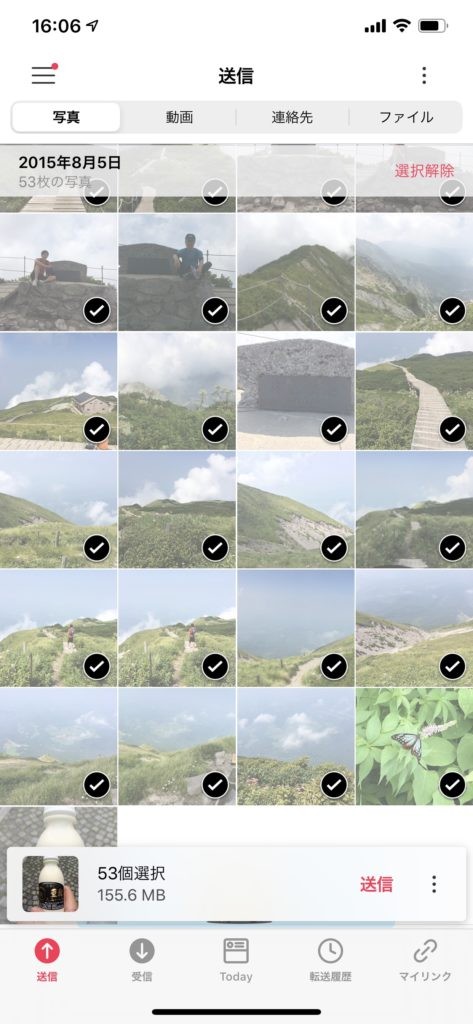
ファイルを選択したら「送信」ボタンを押します。
特にファイルの数や容量に制限はないので嬉しいところ。
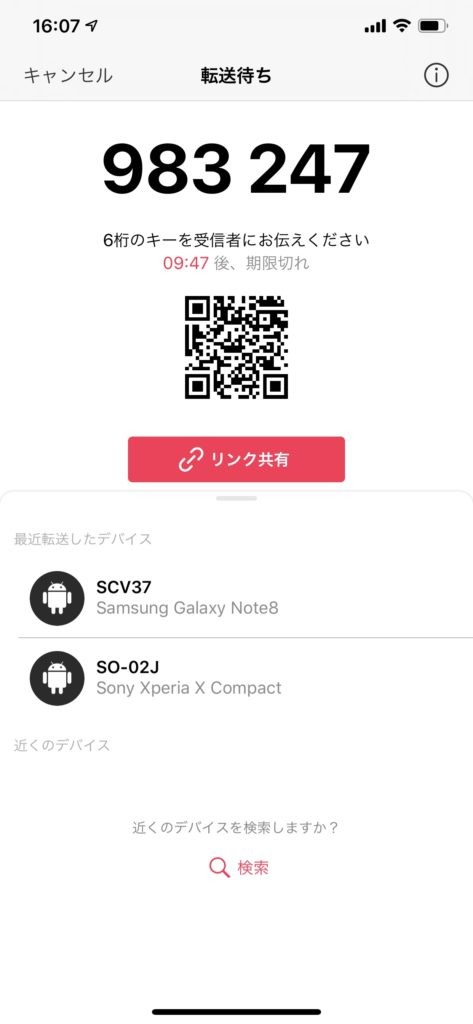
「送信」ボタンを押すとリンク共有や6桁のキーが表示されます。
また、近くのデバイスや最近転送したデバイスから共有相手を指定することも可能です。
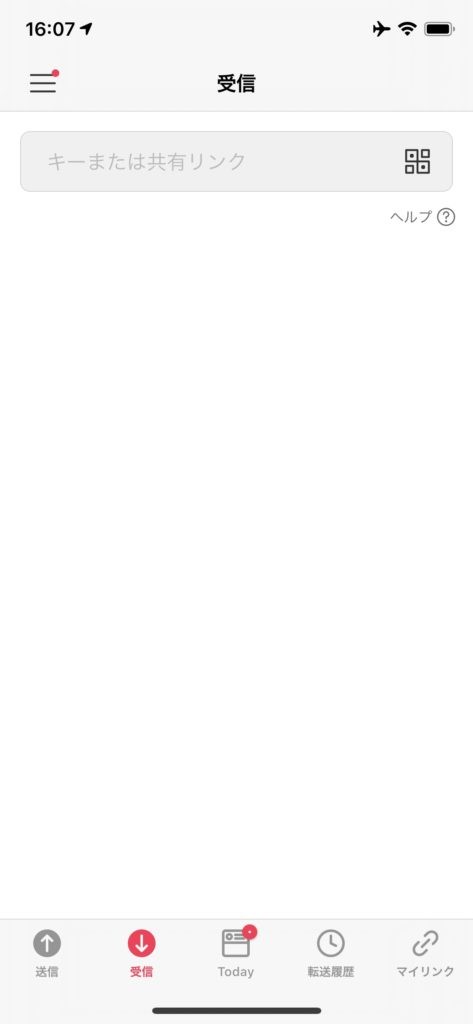
受信者は「受信」からキーまたは共有リンクを入力するだけで操作は完了します。
かなり簡単ですよね。
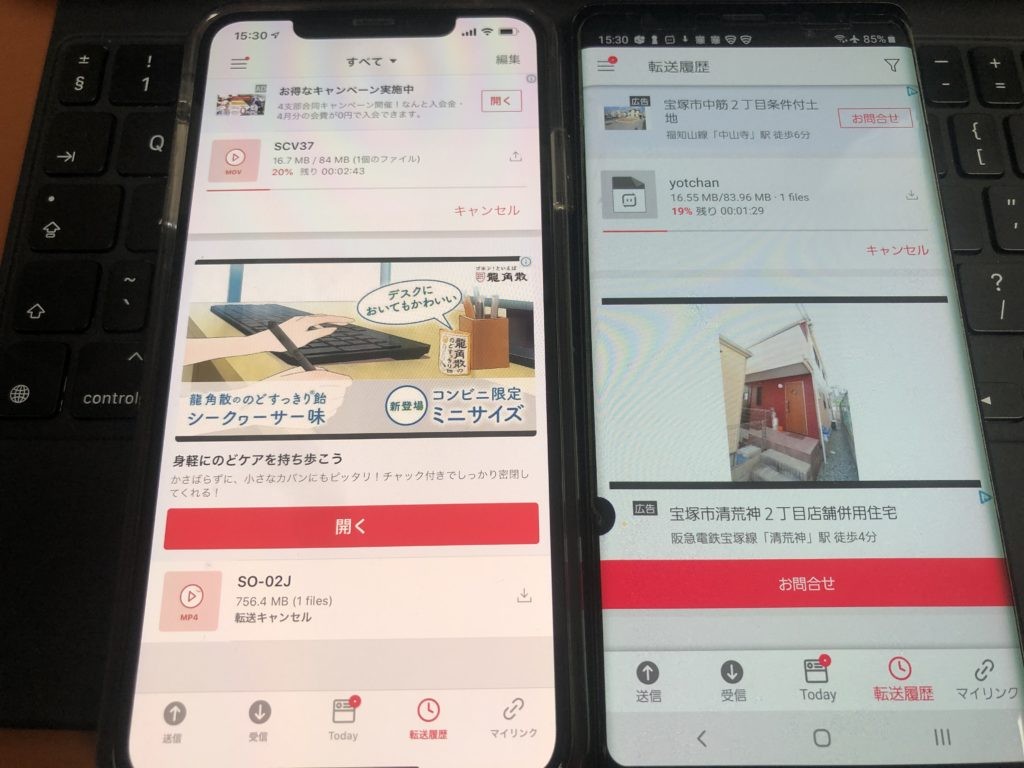
これでiPhone-Android間で簡単にファイル共有することができます。
参考までにですが、700MB程度の動画ファイルでは転送に要する時間は40分ちょっとでした。
転送の時間がない人はリンク共有を活用すれば良いでしょう。
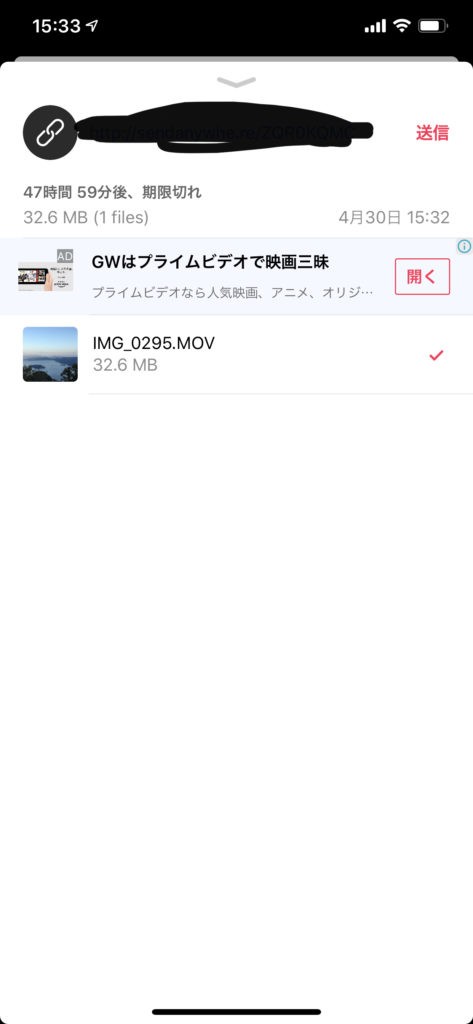
リンク共有を利用するためにはメールアドレスでの会員登録が必要となりますが、離れた場所でも大容量のファイルを共有できるので非常に便利。
リンクの有効期限は2日間で、期限が過ぎるとファイルはサーバーから削除されます。
まとめ
以上がiPhone-Android間やパソコンとAirDropのように簡単にファイルを共有する方法でした。
非常に簡便かつ多くのデバイスとの間でファイルを共有できるこのアプリは非常に有用です。
ファイルの共有方法でお困りの方は一度試してみてはいかがでしょうか。

合わせて読みたい記事









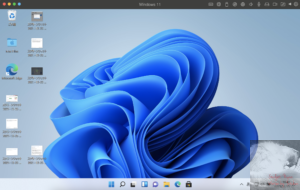





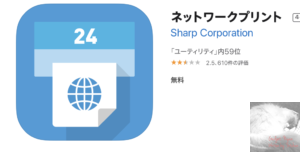

コメント